لماذا تحصل على معلقة جهاز خطأ DXGI وكيفية إصلاحه؟
نشرت: 2025-08-04تعد رسالة DXGI Error Device Hange واحدة من أكثر الحوادث إحباطًا التي يمكنك الحصول عليها ، خاصةً عندما تلعب لعبة متطورة أو تشغيل برنامج ثقيل الرسومات. أنت في منتصف المباراة ، أو تجسيد ، أو حتى مجرد تحميل على خريطة ، وفجأة يغلق التطبيق دون سابق إنذار.
يرتبط هذا الخطأ بـ DirectX وبطاقة الرسومات الخاصة بك ، ويظهر عندما يتوقف GPU عن الاستجابة للأوامر من النظام. غالبًا ما يؤثر على المستخدمين الذين لديهم بطاقات NVIDIA أو AMD الذين يقومون بتشغيل الألعاب الحديثة ، أو محركات ثلاثية الأبعاد مثل Unreal Engine ، أو الأدوات التي تعتمد بشكل كبير على DirectX 11 أو 12 .
يراه الكثير من الناس بعد التحديث ، بينما يحصل عليه الآخرون بشكل عشوائي أثناء اللعب. ما هو واضح هو أن شيئًا ما يقطع الاتصال بين لعبتك ونظام الرسومات الخاص بك - وإذا لم تقم بإصلاحه ، فسوف يستمر في العودة.
لكن لا تقلق. يشرح هذا الدليل سبب حدوث الخطأ ويظهر لك إصلاحات خطوة بخطوة تعمل على كل من Windows 10 و 11 . سواء كان السبب هو مشكلة سائق أو مشكلة في الطاقة أو إعداد مدفون بعمق في السجل ، ستجد حلولًا حقيقية أدناه.
ما هو DXGI ERROR DEVICE معلق؟
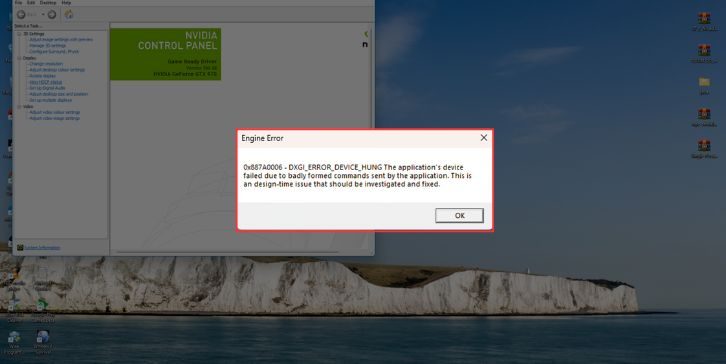
يظهر هذا الخطأ عندما تتوقف بطاقة الرسومات الخاصة بك عن الاستجابة أثناء مهمة ثقيلة ، مثل الألعاب أو العرض ثلاثي الأبعاد أو تشغيل الفيديو. من الشائع في لعبة DirectX 11 أو 12 لعبة ، خاصةً عندما لا يستطيع النظام مواكبة تحميل GPU أو عندما يكسر شيء ما بين اللعبة وسائق الرسومات.
يرى بعض المستخدمين هذا الانهيار ثوانٍ بعد تحميل اللعبة. أبلغ آخرون عن ذلك خلال جلسات طويلة. في كلتا الحالتين ، إنه أمر محبط ، خاصة عندما تكون في منتصف شيء مهم.
تتضمن الرسالة الكاملة عادة DXGI_ERROR_DEVICE_HUNG ، وأحيانًا تشير إلى ملف مثل nvlddmkm.sys . إنه الأكثر شيوعًا مع بطاقات رسومات NVIDIA ، لكن مستخدمي AMD ليسوا محصنين أيضًا.
هذا ليس خطأ نادر. يظهر في ألعاب مثل Warzone و Fortnite وأدوات مثل Unreal Engine ، مما يسبب حوادث وحتى إعادة تمهيد. لكن الإصلاحات بسيطة إذا اتبعتها خطوة بخطوة.
ما الذي يسبب خطأ معلق جهاز DXGI؟
لا يوجد سبب واحد وراء هذا الحادث - غالبًا ما يكون مزيجًا من ضغط الأجهزة أو بق السائق أو إعدادات النظام التي لا تعمل بشكل جيد معًا. إذا أصبحت وحدة معالجة الرسومات الخاصة بك غارقة أو توقفت عن الاستجابة بسرعة كافية ، فإن Windows يفرض على التطبيق إغلاقه. فيما يلي أكثر المشغلات شيوعًا التي تسبب خطأ معلق جهاز DXGI.
- مهلة GPU (إعدادات TDR منخفضة جدًا)
- وحدة معالجة الرسومات المركزية التي تسبب عدم الاستقرار
- سائقي GPU تالف أو عفا عليها الزمن
- حشرات محرك اللعبة (محرك غير واقعي ، وحدة)
- موارد النظام غير الكافية (VRAM ، ذاكرة الوصول العشوائي)
- تطبيقات الخلفية تصادم مع مؤشرات ترابط GPU
- PSU الخاطئ أو وحدة معالجة الرسومات
- تحديثات Windows تتداخل مع سلوك GPU
كيفية إصلاح جهاز خطأ DXGI معلق؟
لا يتطلب حل هذا الخطأ دائمًا أجهزة جديدة. في معظم الأوقات ، يمكن إصلاحه عن طريق تغيير بعض الإعدادات ، أو تحديث برامج التشغيل الخاصة بك ، أو تقليل عبء عمل GPU. جرب كل طريقة أدناه واحدة تلو الأخرى حتى يعمل نظامك بسلاسة مرة أخرى.
إصلاح 1: تحديث أو إعادة تثبيت برامج تشغيل GPU
غالبًا ما يؤدي السائقون القدامى إلى حوادث مثل هذا. وأحيانًا ، حتى سائق جديد يفسد. استخدم DDU (Display Driver Uninstaller) لإزالة برنامج تشغيل GPU بالكامل أولاً.
ثم تفضل بزيارة موقع Nvidia أو AMD على الويب وقم بتنزيل أحدث إصدار مستقر لبطاقة الرسومات الخاصة بك. بعد إعادة تثبيت ، أعد تشغيل نظامك قبل إطلاق اللعبة أو التطبيق مرة أخرى.
إصلاح 2: زيادة تأخير TDR في سجل Windows
يتحكم TDR (اكتشاف المهلة واسترداده) في المدة التي ينتظرها Windows قبل أن تقرر أن GPU قد توقف عن العمل. إذا كانت قصيرة جدًا ، فإنها تتعطل في وقت مبكر جدًا.
اتبع هذه الخطوات:
- اضغط على
Win + R، اكتبregedit، واضغط على Enter - انتقل إلى:
HKEY_LOCAL_MACHINE\SYSTEM\CurrentControlSet\Control\GraphicsDrivers - انقر بزر الماوس الأيمن> جديد> DWORD (32 بت) القيمة
- اسمه
TdrDelay - اضبط القيمة على
10 - أغلق وأعد تشغيل جهاز الكمبيوتر الخاص بك
هذا يعطي GPU المزيد من الوقت للاستجابة تحت الحمل الثقيل.
إصلاح 3: تراكم دائرة نقود وحدة معالجة الرسومات الخاصة بك قليلاً
رفع تردد التشغيل يحسن الأداء ، لكنه يسبب أيضًا عدم الاستقرار. لا يمكن لبعض وحدات معالجة الرسومات معالجة أحمال الذروة لفترات طويلة ، حتى لو كانت معقولة المصنع.
افتح MSI Afterburner أو تطبيق ضبط GPU الخاص بك وخفض الساعة الأساسية وساعة الذاكرة بمقدار 50-100 ميغاهيرتز. ثم الاختبار مرة أخرى. قد يبدو الأمر وكأنه تخفيض ، لكن هذا غالبًا ما يستقر النظام تحت إجهاد DirectX.
إصلاح 4: تعطيل تراكبات GPU
تبدو التراكبات غير ضارة ، لكن العديد من النزاعات الخفية. يمكن أن يعطل Discord أو Steam أو Geforce Experience أو حتى Bar Windows Game محركات التقديم.
أغلق هذه التطبيقات قبل إطلاق لعبتك. إذا لزم الأمر ، قم بتعطيل تراكاتهم بالكامل في الإعدادات. يبلغ بعض المستخدمين أيضًا تحطمًا مرتبطًا بـ Razer Cortex أو AMD Relive أو غيرها من أدوات تعزيز الأداء.

إصلاح 5: إعدادات الرسومات السفلية داخل اللعبة
إذا كانت وحدة معالجة الرسومات الخاصة بك على مقربة من حدود أدائها ، فقد تؤدي اللعبة إلى تحطم الطائرة تحت الضغط. يمكن أن يساعد تقليل إعداداتك.
جرب هذا:
- خفض قرارك بخطوة واحدة
- قم بإيقاف تتبع الشعاع ، وطمس الحركة ، وما بعد المعالجة
- تقليل الملمس وتظليل الجودة
- أعد تشغيل اللعبة ومعرفة ما إذا كانت تعمل لفترة أطول
هذا مفيد بشكل خاص إذا حدث الخطأ في خرائط أو مشاهد محددة.
إصلاح 6: تحقق من درجة حرارة وحدة معالجة الرسومات والطاقة
الحرارة تقتل الأداء. إذا كانت وحدة معالجة الرسومات الخاصة بك أكثر سخونة من 85 درجة مئوية تحت الحمل ، فقد يكون لها خنق أو تعطل.
لمراقبة درجات الحرارة والطاقة:
- استخدم Hwmonitor ، GPU-Z ، أو Afterburner
- تحقق مما إذا كان Temps Spike أثناء اللعب
- إذا لزم الأمر ، قم بتحسين تدفق الهواء أو تنظيف الغبار
- تحقق أيضًا
يعد عدم استقرار الطاقة أحد أكثر الأسباب التي تم تجاهلها لهذا الخطأ.
إصلاح 7: تشغيل أداة التشخيص DirectX
يساعد هذا في التحقق مما إذا كانت هناك مشكلة أعمق مع DirectX أو برامج تشغيل GPU أو Windows.
للقيام بذلك:
- اضغط على
Win + R، اكتبdxdiag، واضغط على ENTER - انتظر حتى ينهي المسح
- تحقق من علامة التبويب عرض للأخطاء
- احفظ التقرير إذا كنت تتصل بالدعم
لا يصلح أي شيء مباشرة ولكنه يساعد على التوافق أو أعلام الأجهزة.
إصلاح 8: استخدم خيارات الإطلاق الخاصة باللعبة
بعض الألعاب ، وخاصة ألقاب المحرك 4 Unreal Engine ، تعطل أكثر في وضع DX12.
جرب هذا الحلول:
- في Steam ، انقر بزر الماوس الأيمن فوق اللعبة> الخصائص
- ضمن خيارات الإطلاق ، اكتب:
-dx11
هذا يجبر اللعبة على استخدام DirectX 11 بدلاً من 12. إنها أقل تطلبًا وغالبًا ما تكون أكثر استقرارًا.
DXGI ERROR VS DXGI DEVILED: تعرف على الفرق
من السهل الخلط بين هذين الخطأين. بينما تبدو متشابهة ، فإنها تأتي من مشاكل مختلفة. يحدث معلق الجهاز عندما يصبح وحدة معالجة الرسومات غير مستجيبة بسبب مشكلات الحمل العالية أو السائق.
تم إزالة الجهاز ، من ناحية أخرى ، أن النظام يعتقد أن وحدة معالجة الرسومات مفككة أو فشل بالكامل. هذه عادة ما تكون مشكلة في الأجهزة أو الطاقة.
قد تتطلب الإصلاحات لكل من التداخل ، ولكن قد تتم إزالة الجهاز اختبار أعمق أو استبدال الأجهزة.
متى يتم إلقاء اللوم على الأجهزة مقابل البرنامج؟
إذا حدث هذا الحادث في لعبة أو لعبتين ، فمن المحتمل أن تكون مشكلة سائق أو خطأ خاص باللعبة. يمكنك في كثير من الأحيان حلها بالتحديثات أو التعديلات داخل اللعبة.
ولكن إذا تعطلت كل لعبة ، أو قد تكون شاشتك سوداء تحت الحمل ، فقد تكون وحدة معالجة الرسومات الخاصة بك أو PSU أو حتى اللوحة الأم غير مستقرة.
قم بتشغيل Furmark أو Heaven Benchmark أو 3dmark لاختبار بطاقتك. إذا تعطلت أثناء المعايير أيضًا ، فمن المحتمل أن تكون مشكلة في الأجهزة - وليس برامج.
نصائح لتجنب هذا الخطأ في المستقبل
بمجرد إصلاح المشكلة ، من الجيد الحفاظ على نظامك في حالة مستقرة لمنعها من العودة. يمكن أن تساعدك النصائح أدناه في الحفاظ على الأداء ، وحماية وحدة معالجة الرسومات الخاصة بك ، وتجنب حوادث الحوادث المستقبلية مثل DXGI Device Hung.
- الحفاظ على تحديث برامج التشغيل
- تجنب رفع ترددات عالية أو غير مستقرة
- لا تقم بتشغيل تراكبات الخلفية أثناء الألعاب
- مراقبة درجات الحرارة في كثير من الأحيان وتنظيف جهاز الكمبيوتر الخاص بك
- استخدم إمدادات طاقة موثوقة مع ما يكفي من القوة الكهربائية
- تثبيت تحديثات Windows الاختيارية لتوافق GPU
- التزم بإعدادات اللعبة الموصى بها
- تحديث البرامج الثابتة GPU إذا تم إصدار إصلاح
الأفكار النهائية
يمكن أن يشعر جهاز DXGI Error Crash بالجدية ، ولكن في معظم الحالات ، يكون سببها شيء يمكنك إصلاحه في المنزل. سواء كان سائق GPU غير مستقر ، أو الكثير من الحرارة ، أو تراكب الخلفية مع لعبتك ، فأنت غير عالق.
قد تبدو الإصلاحات مثل زيادة تأخير TDR أو Drowlocking تقنية ، لكنها ساعدت الآلاف من اللاعبين على الحفاظ على مستقرة ألعابهم. خذها خطوة بخطوة. وإذا كان وحدة معالجة الرسومات الخاصة بك لا تزال تسيء التصرف بعد كل شيء - لا تستبعد الأجهزة.
